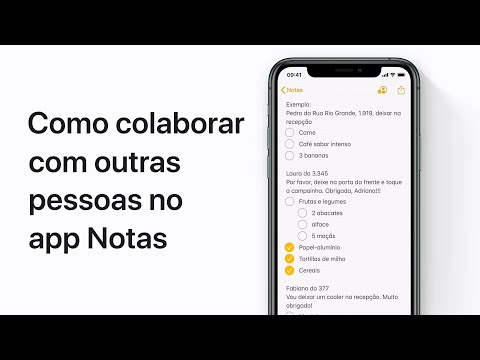Este wikiHow ensina como remover sua conta de um espaço de trabalho do Slack, usando um navegador de internet móvel em um iPhone ou iPad.
Passos

Etapa 1. Abra o navegador de internet do seu iPhone ou iPad
Você pode usar qualquer navegador móvel, como Safari, Firefox, Chrome ou Opera.

Etapa 2. Vá para my.slack.com/account/settings em seu navegador
Digite este URL na barra de endereços do seu navegador de internet e clique Ir. Isso abrirá a página de configurações da sua conta.
- Se você não estiver conectado automaticamente, digite o nome da área de trabalho da qual deseja sair e entre com seu e-mail e senha.
- Se o Slack abrir na área de trabalho errada, toque no ícone de quadrados no canto superior direito da página e faça login na área de trabalho da qual deseja sair.

Etapa 3. Role para baixo e toque em Desativar sua conta
Essa opção está na parte inferior do menu. Isso o removerá deste espaço de trabalho.

Etapa 4. Digite sua senha no campo de senha
Isso verificará sua identidade antes que você possa sair do espaço de trabalho.

Etapa 5. Toque no botão verde Confirmar senha
Isso confirmará sua senha e permitirá que você desative sua conta do espaço de trabalho na próxima página.

Etapa 6. Toque no botão vermelho Sim, desativar minha conta
Este botão está na parte inferior da página Desativar conta. Isso removerá sua conta deste espaço de trabalho.